教程介绍得不是很细,只介绍了大致的绘制流程,很多细节部分的绘制并没有文字说明;新手最好先学习一些仿手绘的基础内容,再来学习就比较容易上手。
最终效果

原图

1、首先复制图层调尺寸大小。
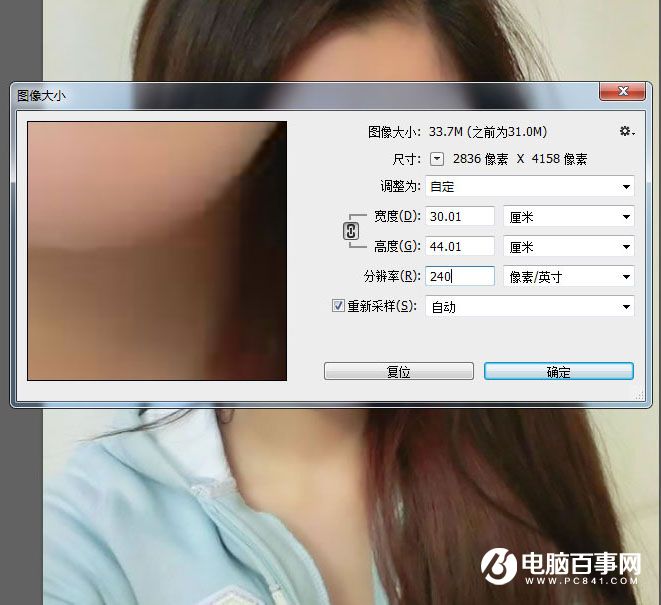
2、整体提亮。

3、可选颜色。
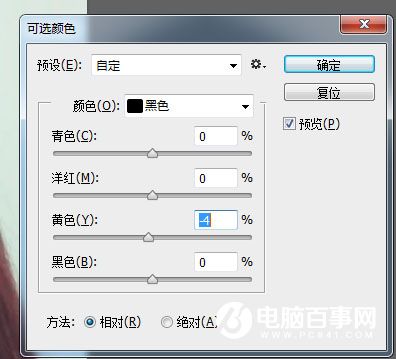
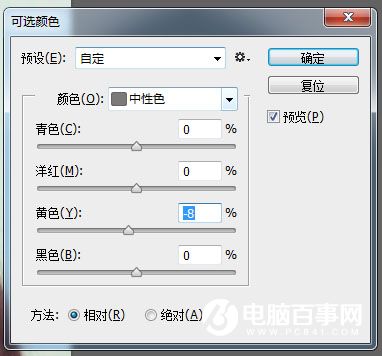
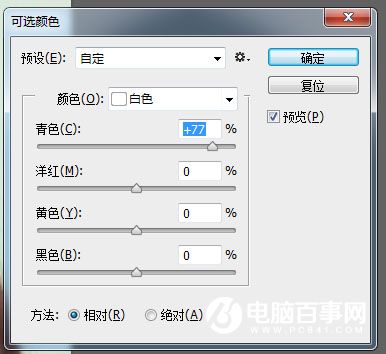
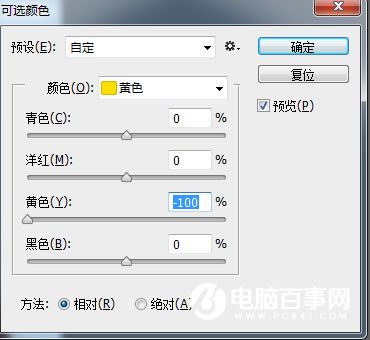
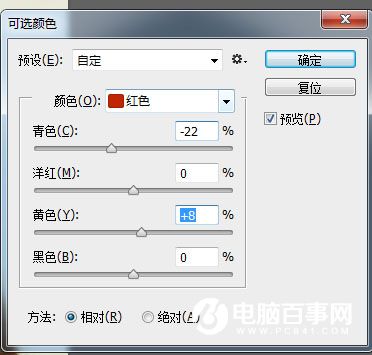

4、刷一层淡淡颜色。

5、根据自己喜好液化,然后中间值。
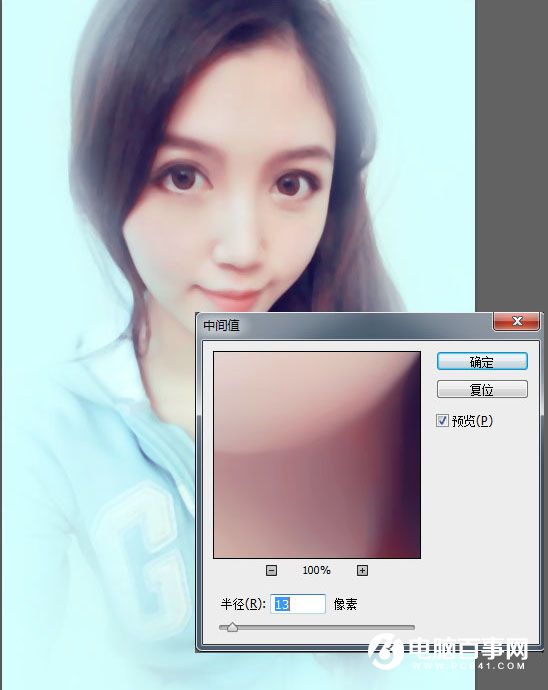
6、照出图片的阴暗面,简单加强。

7、先画好头发。

8、眼睛简单的明暗,眉毛已被我刷刷刷

9、嘴巴,鼻子。


10、眼睛。


11、眼睛已好,整体效果。

最后细化发丝,增加一些装饰,完成最终效果。

教程介绍得不是很细,只介绍了大致的绘制流程,很多细节部分的绘制并没有文字说明;新手最好先学习一些仿手绘的基础内容,再来学习就比较容易上手。
最终效果

原图

1、首先复制图层调尺寸大小。
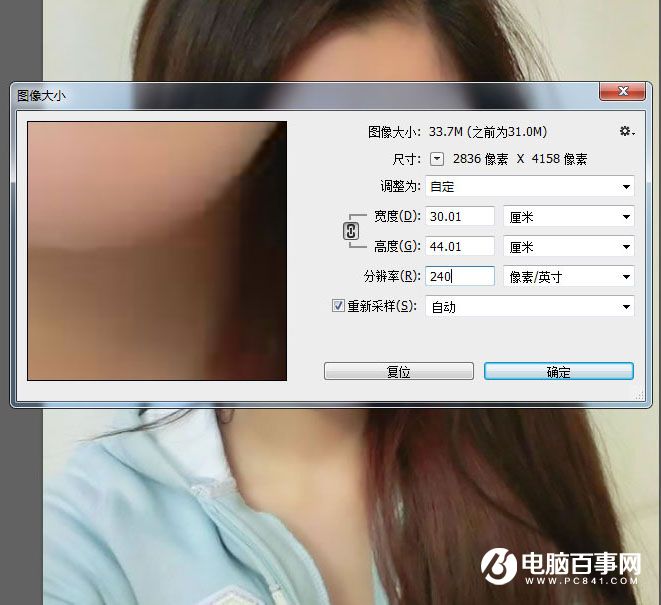
2、整体提亮。

3、可选颜色。
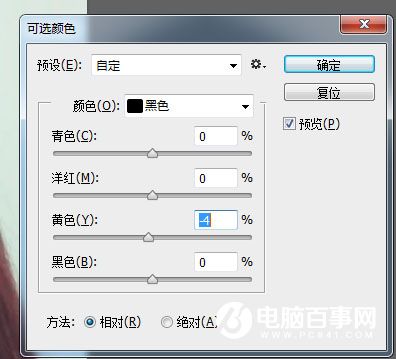
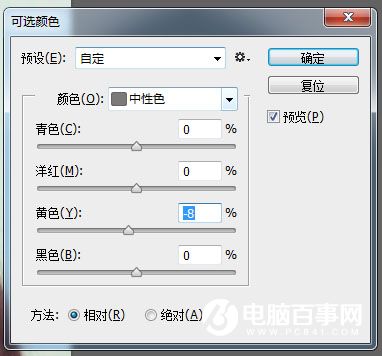
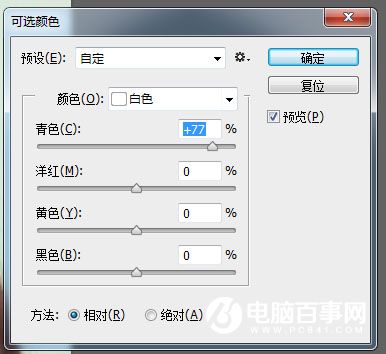
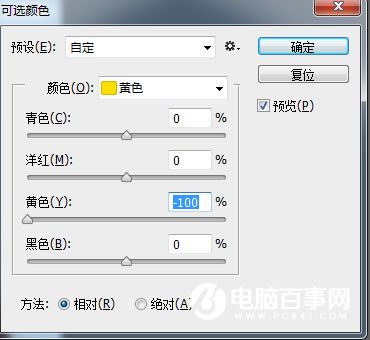
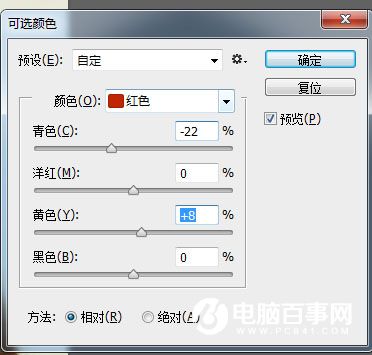

4、刷一层淡淡颜色。

5、根据自己喜好液化,然后中间值。
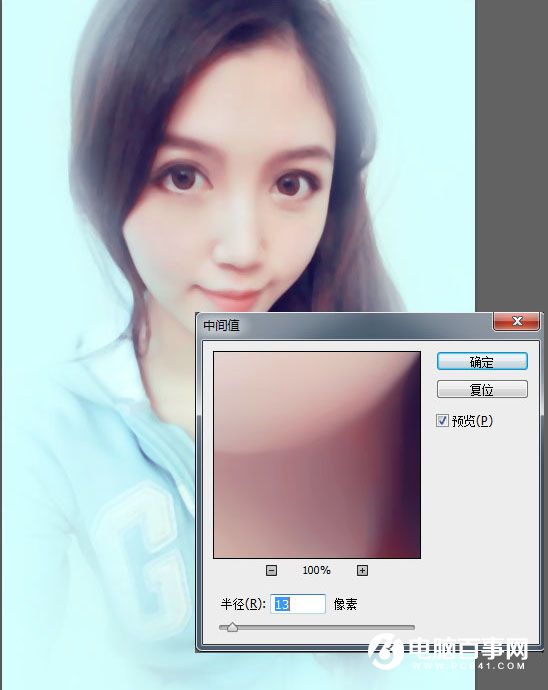
6、照出图片的阴暗面,简单加强。

7、先画好头发。

8、眼睛简单的明暗,眉毛已被我刷刷刷

9、嘴巴,鼻子。


10、眼睛。


11、眼睛已好,整体效果。

最后细化发丝,增加一些装饰,完成最终效果。


2019-03-27 09:51

2019-03-15 17:06

2019-02-27 11:56

2019-02-14 17:10

2019-01-26 16:48